
最新Win11正式版下载
全自动无人值守安装
常用软件人性化选择
最全驱动安装方案

免激活Win10纯净版下载
全自动无人值守安装
常用软件人性化选择
最全驱动安装方案
时间:2020-06-18 来源:下载之家 访问:次
很多Win10系统用户发现打开一些软件后字体显示总是很模糊,虽然不影响正常使用,但是看起来很不舒服,怎么回事?一般出现该故障的话调一下dpi就可以解决,但是在运行软件的时候遇到了界面出现了文字不清楚模糊的故障现象该怎么办?今天,跟随小编脚步看看解决方法。希望大家会喜欢。
Win10中软件字体模糊的解决方法:
方法一:win10软件字体模糊
1、首先,在Win10的桌面点击鼠标右键,选择“显示设置”。
2、在“显示设置”的界面下方,点击“高级显示设置”。
3、在“高级显示设置”的界面中,点击下方的“文本和其他项目大小的调整的高级选项”。
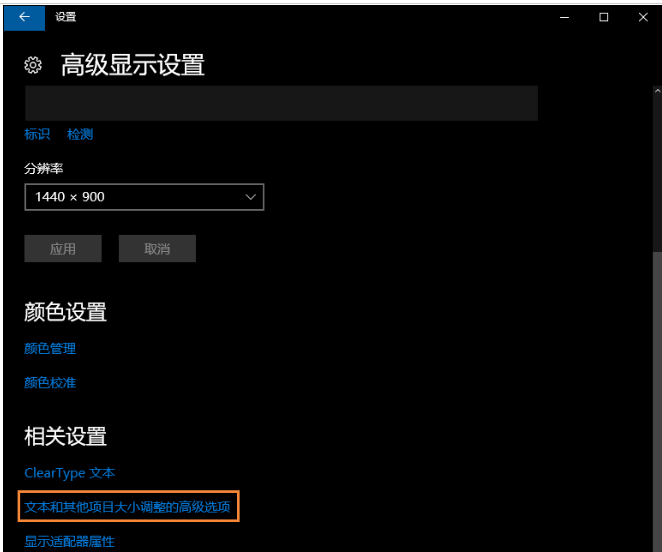
4、然后,点击“更改项目的大小”下面的“设置自定义缩放级别”。
5、这里选择100%,就代表着正常的缩放级别,但要记得点击“确定”,点击“应用”。
6、然后,计算机会提示你“你必须注销计算机才能应用这些修改”,点击“立即注销”,之后从新进入Windows10,此时程序上的模糊字体就变得清晰了。
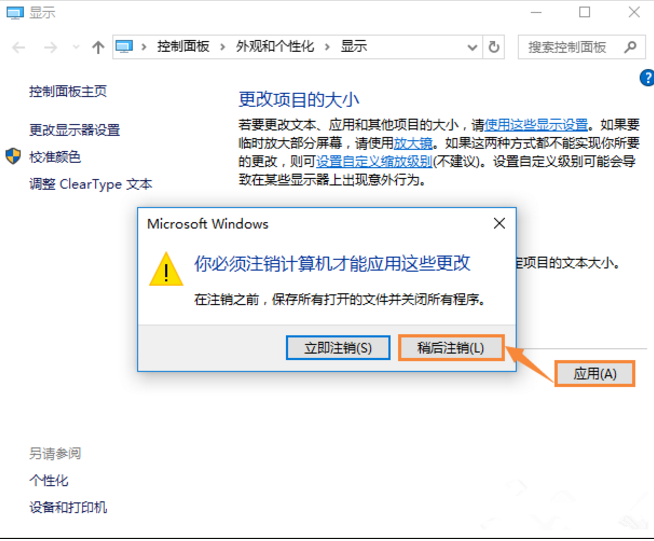
方法二:个别软件字体模糊解决方法
1、首先选中显示模糊的软件图标(可以是桌面快捷方式或者去软件根目录查找),右键属性
2、然后在兼容性里找到“高DPI设置时禁用显示缩放”并勾选后确定即可。再次打开软件后就会发现变清晰了许多。
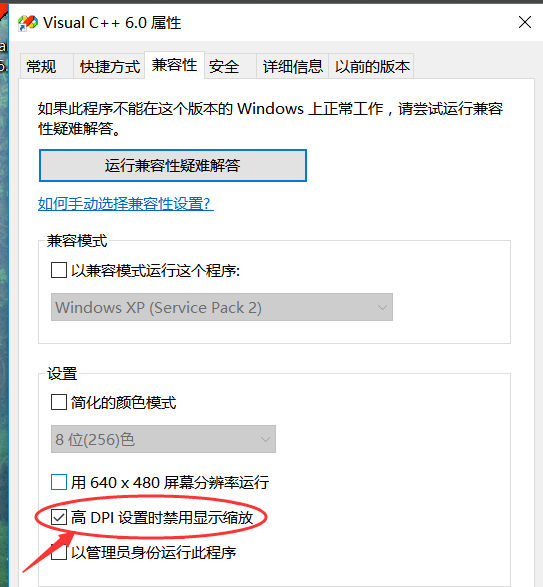
相关文章
win10字体模糊 win10字体发虚怎么办
2020-12-11Win10系统中软件字体模糊该如何解决?
2020-06-18Visual Studio 2005修改起始页图文教程
2021-06-09火绒安全如何恢复被删文件?
2021-10-20135编辑器如何上传视频?
2020-12-16excel2016_直方图分段统计制作教程
2020-04-29MindManager 2020怎么导出图片?
2020-08-21阴阳师攻略2019 骨灰级玩家阴阳师攻略
2020-04-24MindMaster怎么改变框框的颜色?
2021-08-26滴答清单使用番茄钟的方法
2020-11-23